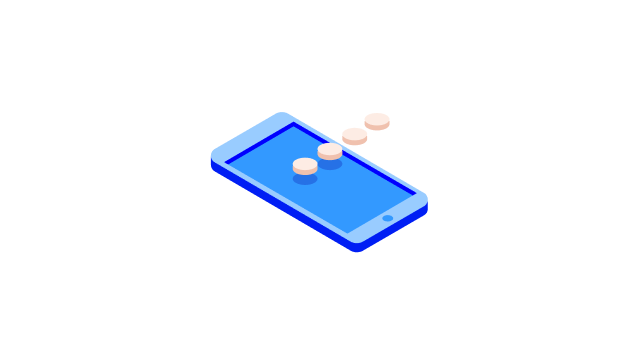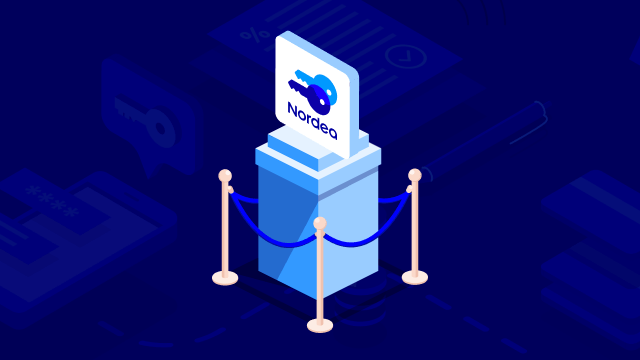Aktivera utan identifieringsverktyg
Ladda ner appen Nordea ID
Ladda ner appen Nordea ID i appbutiken för din telefon eller surfplatta.
Hämta för Android i Google Play Store
Hämta för iPhone eller iPad i App Store
Beställ koderna
Öppna appen Nordea ID och beställ en aktiveringskod och en tillfällig pinkod i appen.
- Namnge din profil.
- Välj land, språk och kundtyp.
- Välj Jag har inga av dessa för identifiering.
Välj sedan hur du vill ta emot den tillfälliga pinkoden: per e-post eller brev.
Vänta på koderna
Ange aktiveringskoden som du fick per sms i appen när du har fått den tillfälliga pinkoden per post. Aktiveringskoden och den tillfälliga pinkoden är engångskoder som ska användas tillsammans med varandra som par – det går inte att använda dem tillsammans med andra koder som har beställts tidigare eller senare.
Av säkerhetsskäl skickar vi aktiveringskoden endast till verifierade telefonnummer. Du kan kontrollera eller lägga till ett telefonnummer i Nordeas mobilbank. Öppna mobilbanken och välj Profil, Mina kontaktuppgifter och sedan Ändra. Ditt nummer i mobilbanken verifieras och Nordea tar emot det.
Om du inte kan logga in i mobilbanken och inte har ett verifierat telefonnummer kan du verifiera ditt nummer genom att ringa Nordea Kundtjänst 0200 5000 (lna/msa).
Vår kundtjänst betjänar dig mån-fre kl. 8.00–18.00 på svenska och kl. 8–20 på finska och på lör-sön kl. 10.00–16.00 på finska (endast i dagliga bankärenden).
Slutför aktivering
När du har aktiveringskoden och pinkoden som du fått per brev, slutför aktiveringen så här:
- Öppna appen Nordea ID
- Ange aktiveringskoden och den tillfälliga pinkoden.
- Välj ännu en pinkod på 4–8 siffror.
Appen Nordea ID är nu klar att använda.
.svg)